ゴッド・オブ・ウォーがWindowsPCで起動またはオープンしない
ゴッドオブウォー ゲーマーの間で有名なラベルです。しかし、それはファンを失望させました。ゲームは次々とパフォーマンスの問題に見舞われています。 ゴッドオブウォーが開始または開始されていない場合 Windows 11/10 PCのメモリの問題が原因で、この投稿は問題の解決に役立ちます。
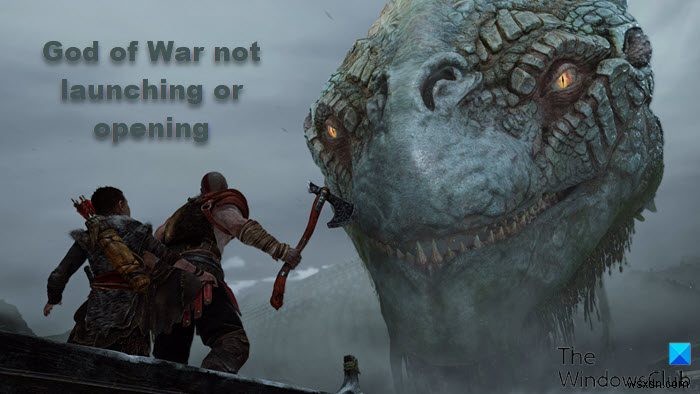
ゴッド・オブ・ウォーが起動または開始しないのはなぜですか?
そもそも、グラフィックスドライバーが問題の可能性です。時代遅れのグラフィックスドライバは、そのような問題への道を開きます。常に最新の状態に保つ必要があります。ただし、この問題は、統合された専用のグラフィックスの競合が原因でも発生しています。統合されたドライバーとゲームの古いバージョンも、とりわけすぐに解決する必要があります。したがって、問題を解決するには、以下で説明する解決策を確認してください。
ゴッドオブウォーがWindowsPCで起動または開かない
Windows 11/10 PCのメモリの問題が原因で、God of Warが起動または開かない場合は、次の修正を確認して問題を解決する必要があります。
- グラフィックドライバを更新する
- 統合ドライバーを無効にする
- ゴッドオブウォーを更新
- バックグラウンドタスクを強制終了し、クリーンブートでトラブルシューティングする
- ゲームファイルを修復する
最初のものから始めましょう。
1]グラフィックドライバを更新します
問題のエラーの背後にある潜在的な理由は、グラフィックドライバである可能性があります。古いグラフィックドライバは、このような問題を引き起こす可能性があります。したがって、これらのドライバーを更新することは、かなり賢明なオプションのようです。ドライバーを更新する方法は次のとおりです。
- Windowsのオプションの更新プログラムをインストールして、ドライバーもインストールできるようにします。
- 製造元のサイトにアクセスして入手してください。
- デバイスマネージャを使用してグラフィックドライバを更新します。
うまくいけば、これで問題が解決するでしょう。役に立たない場合は、次の解決策を試してください。
関連: God of War(GoW)で利用可能なメモリエラーが不足しています
2]統合ドライバーを無効にする
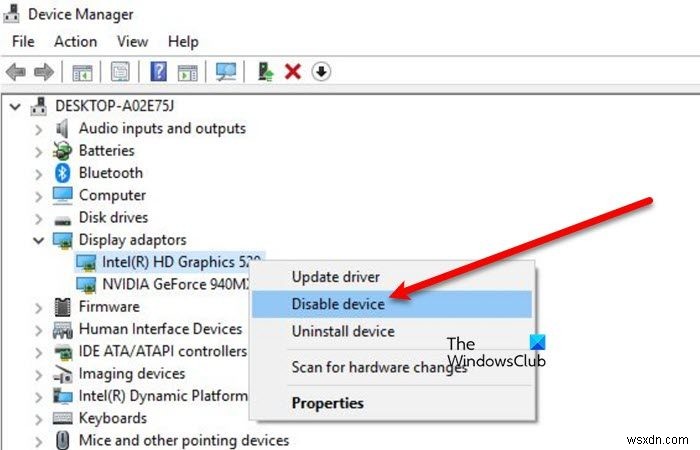
統合ドライバーを無効にして、ドライバーの競合がこの問題の一般的な原因の1つであるため、問題を簡単に取り除くことができます。あなたがする必要があるのは、与えられたステップに従い、システムを再起動して、それが機能するかどうかを確認することです。
- 検索バーに移動して、デバイスマネージャを開きます。
- ディスプレイアダプタを拡張します 。
- 統合ドライバー(私の場合はIntel)を右クリックし、[デバイスの無効化]を選択します。
- コンピュータを再起動します。
ゲームを開き、問題を確認します。あなたへの称賛!問題は回転しています。ただし、そうでない場合は、3番目の修正を参照してください。
3]ゴッドオブウォーを更新
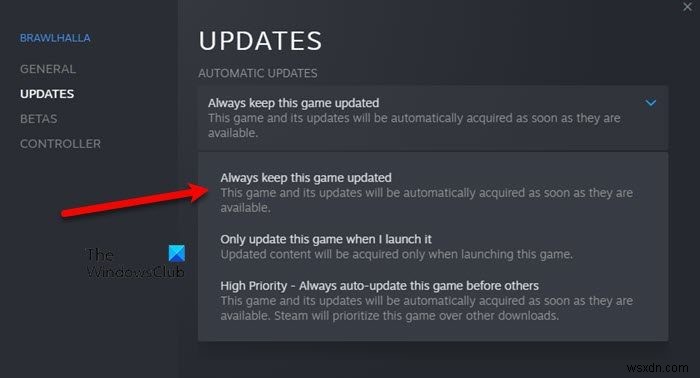
公式ではありませんが、バグが原因で問題が発生する可能性があります。したがって、私たちができる唯一のことは、開発者が修正をリリースしたかどうかを確認することです。また、ゲームを最新の状態に保つことをお勧めします。
これを行うには、所定の手順に従います。
- Steamを起動し、ライブラリに移動します。
- ゲームを右クリックします。
- プロパティをクリックします。
- [更新]タブに移動します。
- [常にこのゲームを最新の状態に保つ]を選択します 自動更新から。
利用可能なアップデートがある場合、Steamは最新のゲームパッチをダウンロードします。ゲームを再起動して、問題のメッセージが画面に表示されることなくプレイできるかどうかを確認します。
4]クリーンブートでバックグラウンドタスクを強制終了してトラブルシューティングする
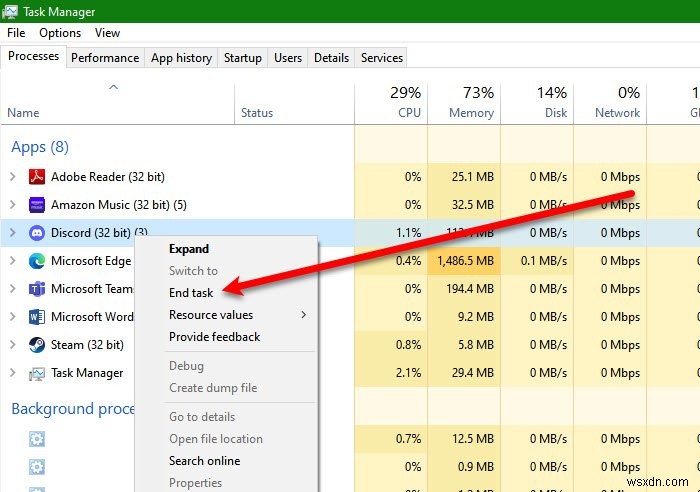
ゲームのプレイ中に、他のプログラムがバックグラウンドで実行されている可能性があります。あなたがする必要があるのは、タスクマネージャに行き、それらのプログラムを右クリックして、タスクの終了を選択することです。それでも問題が解決しない場合は、クリーンブートでトラブルシューティングを行って、問題の原因を突き止めてください。問題の原因がわかった場合は、そのアプリを簡単に削除して問題を解決できます。
5]ゲームファイルの修復
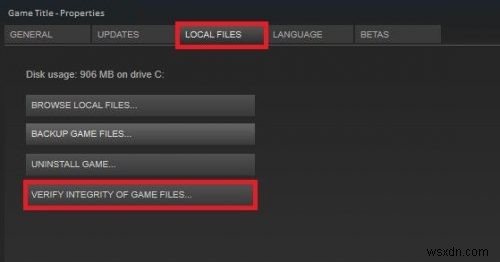
最後になりましたが、ゲームファイルを修復するためのソリューションがあります。通常、ゲームファイルが見つからないか破損した場合、そのゲームは起動しません。したがって、それは一般的な理由ではありません。しかし、これはそれが理由ではないという意味ではありません。 Steamトラブルシューティングを実行し、それが機能するかどうかを確認します。所定の手順に従って同じことを行います。
- Steamを開きます。
- ライブラリに移動します。
- ゲームを右クリックして、[プロパティ]を選択します。
- [ローカルファイル]をクリックし、ゲームファイルの整合性を確認します。
プロセスが完了するのを待ちます。うまくいけば、問題は解決します。
ゴッドオブウォーのシステム要件
互換性のあるコンピューターでゲームを実行することが絶対に必要なので、GodofWarのシステム要件が満たされているかどうかを確認する必要があります。
最小要件
- オペレーティングシステム :Windows 10(64ビット)
- CPU :Intel i5-2500k(4コア3.3 GHz)またはAMD Ryzen 3 1200(4コア3.1 GHz)
- RAM :8 GB
- ビデオカード :NVIDIA GTX 960(4 GB)またはAMD R9 290X(4 GB)
- 必要なディスク容量 :70 GB
- 専用ビデオRAM :4 GB
推奨要件
- オペレーティングシステム :Windows 10(64ビット)
- CPU :Intel i5-6600k(4コア3.5 GHz)またはAMD Ryzen 5 2400 G(4コア3.6 GHz)
- RAM :8 GB
- ビデオカード :NVIDIA GTX 1060(6 GB)またはAMD RX 570(4 GB)
- 無料のディスクスペース :70 GB
- 専用ビデオRAM :6 GB(AMD 4 GB)
以上です!
また確認してください:
- ゴッドオブウォーWindowsPCでのCPU使用率が高い
- ゴッド・オブ・ウォーがPCでクラッシュまたはフリーズし続ける問題を修正します。
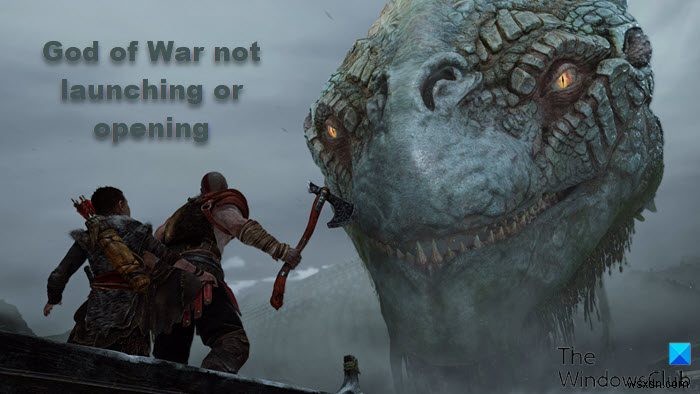
-
Windows PC で MultiVersus が起動しない問題を修正する方法
MultiVersus は、ゲーマーが Bugs Bunny 対 Batman をプレイできる無料の格闘ゲームです。この楽しいゲームは、Playstation、Xbox、Windows PC などのさまざまなプラットフォームで世界中のゲーマー向けに 2022 年 7 月にリリースされました。 発売以来、MultiVersus が Windows PC で起動しないという報告が寄せられており、一部でプレイできなくなっています。このブログでは、MultiVersus が Windows PC で起動しない問題を修正するための最善の手順について説明します。 Windows PC で MultiVe
-
PC でセインツ ロウが起動しない問題を修正するには?
Saints Row シリーズの 5 番目のメイン エントリである Saints Row 2022 は、アクション アドベンチャー ビデオ ゲームで、2022 年 8 月 23 日にリリースされました。多数のヒントを提供するこの投稿は、Saints Row が起動しない場合に役立つかもしれません。 PC で Saints Row が起動しない問題を修正する方法 1.管理者モードでゲームをプレイ 最初に Windows ゲーム ランチャーを管理者として実行します。これにより、ゲーム ファイルのフリーズ、クラッシュ、または起動しないなど、ユーザー アカウント制御アクセスが必要な問題を防ぐことがで
